—
朋友們大家好!當我們進行多次旅行時。重要的是始終知道從起點到到達點的公里數。這使您可以在月底大致了解路線。如果你經常從一個地方移動到另一個地方,那麼最終必須在距離方面控制你所做的一切。幾乎可以肯定的是,您在旅行時使用了一款可以將您帶到特定地點的應用程序。如果是這種情況,您必須利用這個眾所周知的工具。 Waze 和谷歌地圖這兩個最常用的應用程序通常都有許多有趣的功能。 在這篇文章中,我們將向您展示如何使用 Google 地圖測量距離。無論您使用手機還是計算機都有效,因為這兩種情況的使用非常相似。
測量一切都以近似的方式
選擇起點和終點將近似於該路線的米數。它通常是非常真實的,因為一切都由谷歌創建的這個應用程序控制。谷歌地圖是其中之一,隨著時間的推移已經成熟,包括某些每個人都可以訪問的新功能。
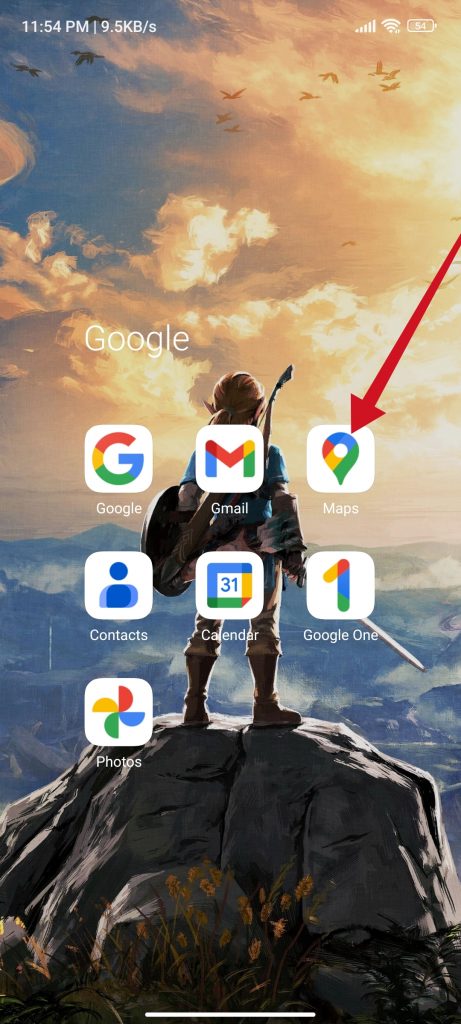
就好像這是一個具體的規則,你會看到一條線指向一切。直到你從起點走到終點。如果這樣做,您將標記所有內容,就好像它是一條完整的路線一樣。有助於在結束時了解您白天的行程。
Google 地圖是允許您實時和事後查看路線的應用程序之一。如果你也想在途中擁有你選擇的道路。此外,如果您想在更短的時間內到達開始時選擇的目的地,Google 地圖會為您提供所謂的短路線。
如何使用 Google 地圖測量距離
—
在 Android 應用程序中測量距離的操作將與適用於 iOS 的應用程序類似。所有的步驟都是一樣的,只是你將在蘋果的系統下。使用這項服務需要很少的費用,為此,您需要關聯到您的 Google 帳戶。我們通常與穀歌瀏覽器同步的那個。
在使用谷歌地圖測量距離之前,您應該考慮的第一件事。你必須看到起點和到達點。如果您想知道以米和千米為單位的長度,這一點很重要。您可以追踪一切,直到到達您想要的目的地,查看所有街道、高速公路(如果有)以及備選道路。
要在 Google 地圖應用程序中測量距離,請執行以下操作:
第一步
在您的設備上打開谷歌地圖應用程序
打開谷歌地圖
第二步
然後輸入您要訪問的地址作為您的起點,您可以在搜索欄中輸入街道。
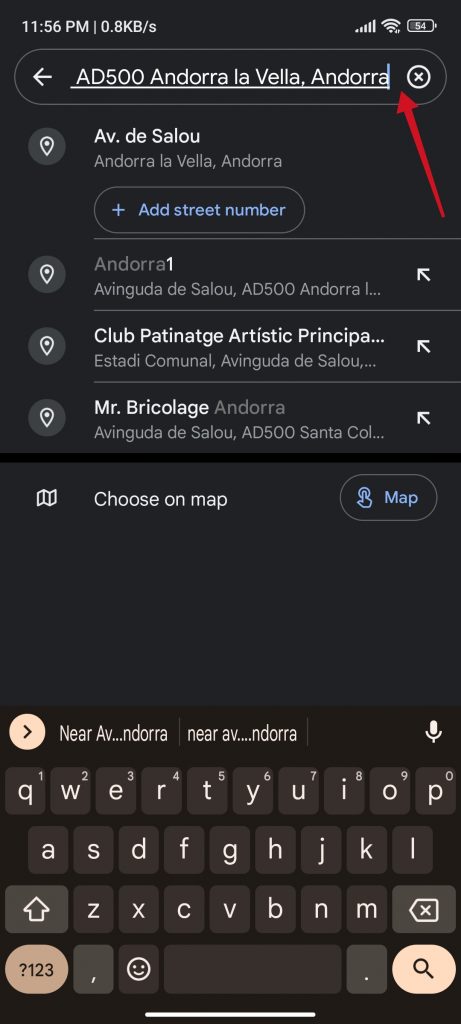 輸入你要的地址
輸入你要的地址
第三步
選擇點後長按等待它會在底部顯示更詳細的信息。
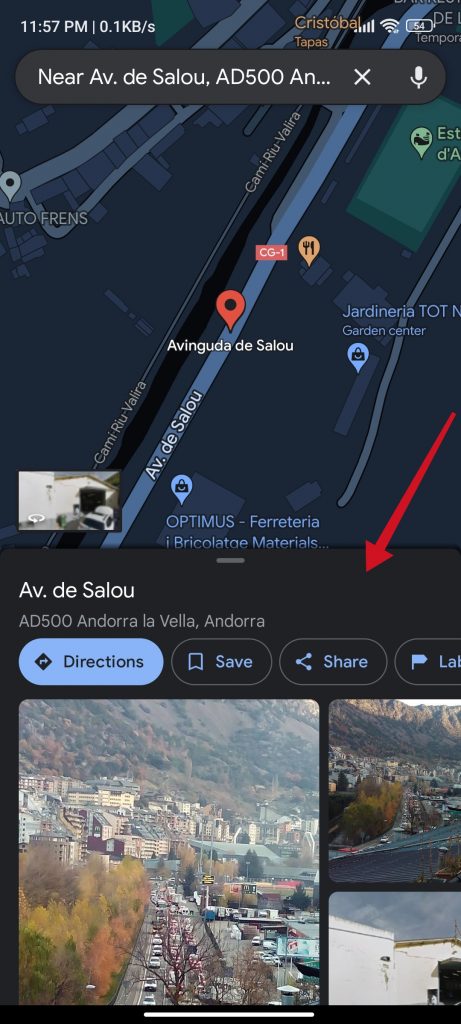 谷歌地圖
谷歌地圖
第四步
接下來,滑動查看選項。然後點擊“測量距離”。
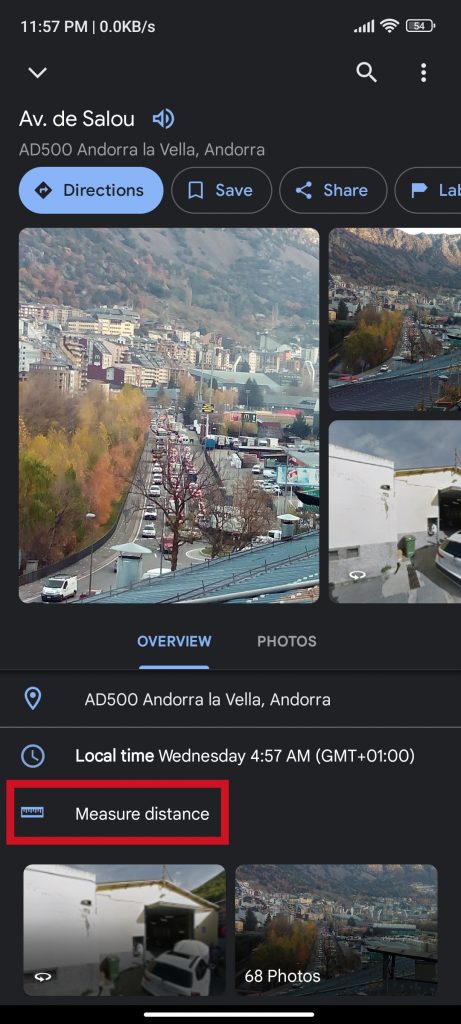 滑動查看選項
滑動查看選項
如果你已經做好了這一步,你現在會從起點用藍線標記,你應該導航到你想到達的地方.您可以使用 + 按鈕幫助自己。
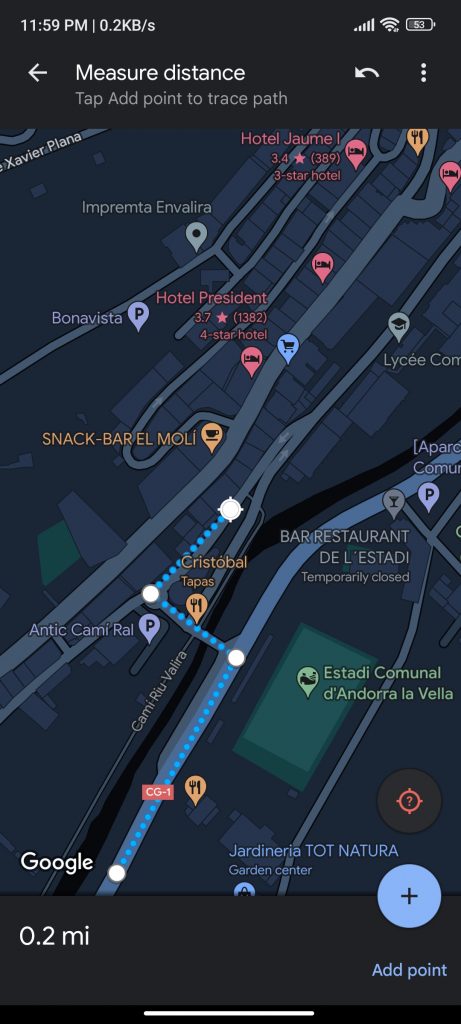 測量距離
測量距離
如果要返回正常模式,最後單擊頂部的箭頭。總結並保存這條路線,以防您想進入汽車模式。感謝閱讀,再見!